CATIA工程制图学习笔记
- 格式:pptx
- 大小:1.68 MB
- 文档页数:14
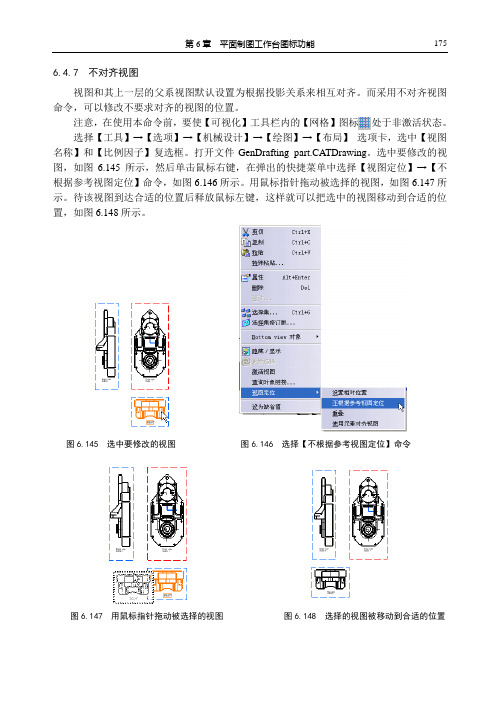
6.4.7 不对齐视图视图和其上一层的父系视图默认设置为根据投影关系来相互对齐。
而采用不对齐视图命令,可以修改不要求对齐的视图的位置。
注意,在使用本命令前,要使【可视化】工具栏内的【网格】图标处于非激活状态。
选择【工具】→【选项】→【机械设计】→【绘图】→【布局】选项卡,选中【视图名称】和【比例因子】复选框。
打开文件GenDrafting_part.CA TDrawing。
选中要修改的视图,如图6.145所示,然后单击鼠标右键,在弹出的快捷菜单中选择【视图定位】→【不根据参考视图定位】命令,如图6.146所示。
用鼠标指针拖动被选择的视图,如图6.147所示。
待该视图到达合适的位置后释放鼠标左键,这样就可以把选中的视图移动到合适的位置,如图6.148所示。
图6.145 选中要修改的视图图6.146 选择【不根据参考视图定位】命令图6.147 用鼠标指针拖动被选择的视图图6.148 选择的视图被移动到合适的位置6.4.8 改变视图放大比例注意,在使用改变视图放大比例命令以前,要使【可视化】工具栏内的【网格】图标处于非激活状态。
选择【工具】→【选项】→【机械设计】→【绘图】→【布局】 选项卡,选中【视图名称】和【比例因子】复选框。
打开文件GenDrafting_detailview_scale.CA TDrawing 。
选中要修改的视图,本例中选择局部放大视图,如图6.149所示,然后单击鼠标右键,在弹出的快捷菜单中选择【属性】命令,弹出【属性】对话框。
在对话框的【标度和方向】选项组的【标度】文本框中输入“3”(即3:1),如图6.150所示。
接着单击【确定】按钮,局部放大视图的放大比例即被修改为3,其显示结果如图6.151所示。
图6.150 在【标度】文本框中输入“3”图6.151 局部放大视图的放大比例被修改为3图6.149 选中要修改的视图6.4.9 重命名视图注意,在使用重命名视图命令以前,要使【可视化】工具栏内的【网格】图标处于非激活状态。

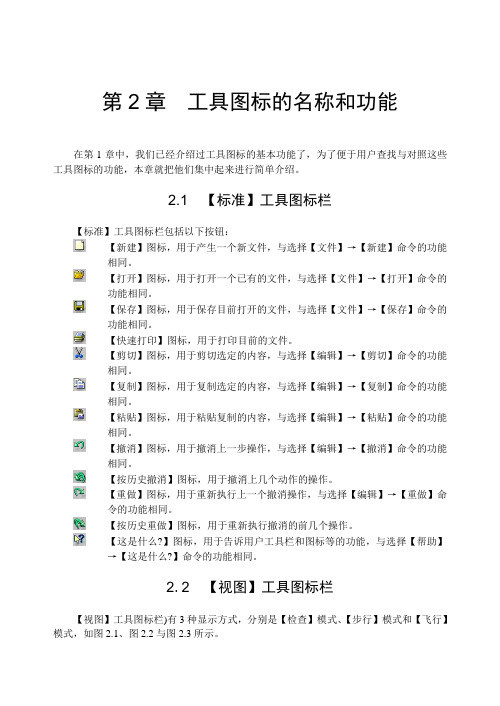
第2章工具图标的名称和功能在第1章中,我们已经介绍过工具图标的基本功能了,为了便于用户查找与对照这些工具图标的功能,本章就把他们集中起来进行简单介绍。
2.1 【标准】工具图标栏【标准】工具图标栏包括以下按钮:【新建】图标,用于产生一个新文件,与选择【文件】→【新建】命令的功能相同。
【打开】图标,用于打开一个已有的文件,与选择【文件】→【打开】命令的功能相同。
【保存】图标,用于保存目前打开的文件,与选择【文件】→【保存】命令的功能相同。
【快速打印】图标,用于打印目前的文件。
【剪切】图标,用于剪切选定的内容,与选择【编辑】→【剪切】命令的功能相同。
【复制】图标,用于复制选定的内容,与选择【编辑】→【复制】命令的功能相同。
【粘贴】图标,用于粘贴复制的内容,与选择【编辑】→【粘贴】命令的功能相同。
【撤消】图标,用于撤消上一步操作,与选择【编辑】→【撤消】命令的功能相同。
【按历史撤消】图标,用于撤消上几个动作的操作。
【重做】图标,用于重新执行上一个撤消操作,与选择【编辑】→【重做】命令的功能相同。
【按历史重做】图标,用于重新执行撤消的前几个操作。
【这是什么?】图标,用于告诉用户工具栏和图标等的功能,与选择【帮助】→【这是什么?】命令的功能相同。
2.2 【视图】工具图标栏【视图】工具图标栏)有3种显示方式,分别是【检查】模式、【步行】模式和【飞行】模式,如图2.1、图2.2与图2.3所示。
CATIA机械设计命令详解46图2.1 【检查】模式的【视图】工具图标栏图2.2 【步行】模式的【视图】工具图标栏图2.3 【飞行】模式的【视图】工具图标栏该工具栏主要包括以下工具按钮,其名称与功能解释如下:【飞行】模式图标,以飞行模式查看视图,与选择【视图】→【浏览模式】→【飞行】命令的功能相同。
【飞行】图标,开始飞行查看视图。
【步行】图标,以步行模式查看视图,与选择【视图】→【浏览模式】→【步行】命令的功能相同。
【检查模式】图标,这是工具栏的默认使用模式,打开后的文件一般都在这个设计模式下。

CATIA学习资料一、教学内容本节课的教学内容选自CATIA V5R20教材的第五章,主要介绍如何在CATIA中进行曲面设计。
具体内容包括:曲面的基本概念、曲面的创建与编辑、曲面的变换和曲面的分析。
二、教学目标1. 让学生了解曲面的基本概念,掌握曲面的创建和编辑方法。
2. 培养学生运用CATIA进行曲面设计的能力,提高学生的创新意识。
3. 培养学生团队合作的精神,提高学生的沟通与协作能力。
三、教学难点与重点重点:曲面的创建与编辑方法,曲面的变换。
难点:曲面的创建与编辑技巧,曲面的变换应用。
四、教具与学具准备教具:计算机、投影仪、CATIA V5R20软件。
学具:学生电脑、CATIA V5R20软件、学习资料。
五、教学过程1. 实践情景引入:以一个生活中的实例为例,如汽车车身设计,引入曲面设计的重要性。
2. 知识讲解:讲解曲面的基本概念,包括曲面、曲线和点的关系,曲面的创建与编辑方法,曲面的变换和曲面的分析。
3. 操作演示:演示如何运用CATIA V5R20软件进行曲面设计,包括曲面的创建、编辑和变换。
4. 随堂练习:让学生动手实践,创建一个简单的曲面模型,并进行变换和分析。
5. 例题讲解:分析一个复杂的曲面设计案例,讲解如何运用所学知识解决实际问题。
6. 课堂讨论:让学生分享自己的设计成果,讨论设计过程中遇到的问题和解决方法。
六、板书设计板书内容主要包括曲面的基本概念、曲面的创建与编辑方法、曲面的变换和曲面的分析。
板书设计要清晰、简洁,便于学生理解和记忆。
七、作业设计1. 作业题目:运用CATIA V5R20软件,创建一个简单的曲面模型,并进行变换和分析。
2. 答案:根据学生的实际操作情况,评价学生对曲面设计的掌握程度。
八、课后反思及拓展延伸1. 课后反思:反思本节课的教学效果,分析学生的学习情况,调整教学方法,提高教学质量。
2. 拓展延伸:引导学生深入学习曲面设计的相关知识,如曲面优化、曲面建模等,提高学生的专业素养。


概念整理汇总:1.专业术语:CH4:曲率:曲线的曲率(curvature)就是针对曲线上某个点的切线方向角对弧长的转动率,通过微分来定义,表明曲线偏离直线的程度。
数学上表明曲线在某一点的弯曲程度的数值。
曲率越大,表示曲线的弯曲程度越大。
曲率的倒数就是曲率半径。
在曲线CD上点A和临近一点A'各做一条切线,A和A'之间的弧长为ΔS,两条切线夹角为α,则曲线CD在A点的曲率为曲率半径越大,圆弧越平缓,曲率半径越小,圆弧越的陡。
曲率半径的倒数就是曲率。
曲率 k = (转过的角度/对应的弧长)。
当角度和弧长同时趋近于0时,就是关于任意形状的光滑曲线的曲率的标准定义。
而对于圆,曲率不随位置变化。
约束:一个几何元素与草图中其他元素之间产生的一种相互限制关系几何约束:是对一个几何元素或爱多个几何元素之间的强制限制关系尺寸约束:其值确定几何对象测量的约束CH5:拔模:为了让工件更好的脱离(拔出)模具而人为地设定的工件与模具分模面相交的侧面切向与模具分模面法向之间的夹角。
(1)拔模斜度在锻造造型时,为了易于把模型从砂型中取出,通常在铸件沿拔模标的目的的内、外壁上均制有约1:20的斜度,叫拔模斜度。
拔模斜度通常较小,木模常为l°~3°;金属模为0.5°~2°。
所以拔模斜度一般画出,并且需在图纸上进行标注。
(2)铸造圆角在浇铸铸件时,为了避免在铁水冷却时产生裂纹,同时也为了防止在取模时损坏砂型,在铸件各表面相交处均以圆角过渡,这种圆角就叫铸造圆角。
在零件图上,铸造圆角必须画出。
铸造圆角的半径应与铸件的壁厚相适应,其半径值一般取为3~5毫米。
铸造圆角也可在技术要求中作统一说明。
扫掠:扫掠是CAD中的一项建模工具是将二维图形转为三维图形的建模方法,是将一个二维形体对象作为沿某个路径的剖面,而形成的三维图形。
光顺fair:光顺通俗的含义是光滑、流畅;a. 具有二阶几何连续性(G2)或者G3以上连续性;b. 不存在拐点和奇异点;c. 曲率变化均匀曲面的控制点均匀变化无突变或跳点:a. 具有二阶几何连续性(G2)或者G3以上连续性;位置误差0.005mm以下,角度误差0.05以下b. 曲率变化均匀,无鼓包或者褶皱CH6:仿射:AffineTransform类描述了一种二维仿射变换的功能,它是一种二维坐标到二维坐标之间的线性变换,保持二维图形的“平直性”(译注:straightness,即变换后直线还是直线不会打弯,圆弧还是圆弧)和“平行性”(译注:parallelness,其实是指保二维图形间的相对位置关系不变,平行线还是平行线,而直线上点的位置顺序不变,另特别注意向量间夹角可能会发生变化。
概念整理汇总:1.专业术语:CH4:曲率:曲线的曲率(curvature)就是针对曲线上某个点的切线方向角对弧长的转动率,通过微分来定义,表明曲线偏离直线的程度。
数学上表明曲线在某一点的弯曲程度的数值。
曲率越大,表示曲线的弯曲程度越大。
曲率的倒数就是曲率半径。
在曲线CD上点A和临近一点A'各做一条切线,A和A'之间的弧长为ΔS,两条切线夹角为α,则曲线CD在A点的曲率为曲率半径越大,圆弧越平缓,曲率半径越小,圆弧越的陡。
曲率半径的倒数就是曲率。
曲率 k = (转过的角度/对应的弧长)。
当角度和弧长同时趋近于0时,就是关于任意形状的光滑曲线的曲率的标准定义。
而对于圆,曲率不随位置变化。
约束:一个几何元素与草图中其他元素之间产生的一种相互限制关系几何约束:是对一个几何元素或爱多个几何元素之间的强制限制关系尺寸约束:其值确定几何对象测量的约束CH5:拔模:为了让工件更好的脱离(拔出)模具而人为地设定的工件与模具分模面相交的侧面切向与模具分模面法向之间的夹角。
(1)拔模斜度在锻造造型时,为了易于把模型从砂型中取出,通常在铸件沿拔模标的目的的内、外壁上均制有约1:20的斜度,叫拔模斜度。
拔模斜度通常较小,木模常为l°~3°;金属模为0.5°~2°。
所以拔模斜度一般画出,并且需在图纸上进行标注。
(2)铸造圆角在浇铸铸件时,为了避免在铁水冷却时产生裂纹,同时也为了防止在取模时损坏砂型,在铸件各表面相交处均以圆角过渡,这种圆角就叫铸造圆角。
在零件图上,铸造圆角必须画出。
铸造圆角的半径应与铸件的壁厚相适应,其半径值一般取为3~5毫米。
铸造圆角也可在技术要求中作统一说明。
扫掠:扫掠是CAD中的一项建模工具是将二维图形转为三维图形的建模方法,是将一个二维形体对象作为沿某个路径的剖面,而形成的三维图形。
光顺fair:光顺通俗的含义是光滑、流畅;a. 具有二阶几何连续性(G2)或者G3以上连续性;b. 不存在拐点和奇异点;c. 曲率变化均匀曲面的控制点均匀变化无突变或跳点:a. 具有二阶几何连续性(G2)或者G3以上连续性;位置误差0.005mm以下,角度误差0.05以下b. 曲率变化均匀,无鼓包或者褶皱CH6:仿射:AffineTransform类描述了一种二维仿射变换的功能,它是一种二维坐标到二维坐标之间的线性变换,保持二维图形的“平直性”(译注:straightness,即变换后直线还是直线不会打弯,圆弧还是圆弧)和“平行性”(译注:parallelness,其实是指保二维图形间的相对位置关系不变,平行线还是平行线,而直线上点的位置顺序不变,另特别注意向量间夹角可能会发生变化。
Catia学习笔记总结更多软件学习笔记1、Catia包含各种模块,用户可根据需要在不同模块键进行切换来完成对某一零件的建模2、移动:按住中键。
旋转:左键/右键+中键。
缩放:按住中键点击左/右键拖动鼠标,或按住ctrl+中键拖动,按住shift+中键框选可实现局部放大3、特征树的隐藏:视图特征树或F3快捷键4、Catia支持多个窗口一起显示5、图层属性(视图工具栏图层属性)可对模型的颜色、透明度等进行修改6、编辑扫描或定义工作中的对象:可显示操作中的每一步7、视图缩放选区可用来进行局部缩放8、工具选项显示可视化中可修改界面背景和各种显示颜色9、工具自定义选项:可用来选择语言环境(默认、英语、简体中文等)10、需要模块(如零件设计模块)快捷键的导入:工具自定义开始菜单选择所需的模块,同时可以设置自定义的快捷键,这样在’’结构设计’按键即可进行相应模块的切换,同时在开始菜单下也会显示相应的模块和快捷键11、常用工具栏的定制:工具自定义工具栏新建输入新建工具栏的名字,确定即可,这样就可以把想要的快捷键拖到该工具栏下方便使用7-10学习网址:/v_show/id_XMTMzOTI0NDEy.html11、Catia草绘中的各按键与Word中的格式刷用法一样,点击一下使用一次,双击可重复使用该命令12、Catia草绘中确定草绘时双击左键即可13、Catia草绘中可以更改草绘放置的平面,方法如下:在模型树中找到要修改的草图右击选择对象更改草图支持面即可14、Catia草绘中可通过草绘工具工具栏对网格的显示、网格的捕捉、构造线或参考线、几何约束、尺寸约束等(/b/18822042-1589053551.html)。
15、Catia中如何实现连续选择?16、Catia草绘中先画出图形的外部形状,再选择约束按键对其进行尺寸标注,再双击尺寸进行修改。
也可以先画出所有的图形,再全部选中,选择自动约束按键,对所有的尺寸进行自动标注,再全选这些尺寸,选择编辑多重约束按键进行修改。